-
데이터 복구
- Android기기
- 데이터 복구 무료
- 데이터 복구 프로
- 데이터 복구 App
- PC 버전
- 손상된 동영상 복구
- 손상된 사진 복구
- 손상된 파일 복구
- 온라인 도구
- 온라인 동영상 복구
- 온리인 사진 복구
- 온리인 파일 복구
- 파티션 관리
- 백업 & 복원
- 멀티미디어
- 유틸리티
데이터 전송 파일 관리 아이폰 도구 기타 제품- 지원

EaseUS MobiUnlock
올인원 아이폰 잠금 해제 프로그램
- 비밀번호없이 iPhone / iPad / iPod를 잠금 해제하는 신뢰할 수 있는 iPhone 잠금 해제 프로그램
- 잠기거나 비활성화된 iDevice에 쉽게 들어갈 수 있는 사용하기 쉬운 유틸리티
- 4/6 자리 코드, Touch ID 및 Face ID를 제거하는 다목적 도구
- 최신 ios 버전/ 최신 iPhone 지원
비밀번호 유무에 관계없이 iPhone에서 iCloud를 제거하는 방법
개요:
iPhone, iPad 또는 iPod touch에서 iCloud 계정을 제거하거나 삭제하려는 경우 이 가이드가 적합합니다. 이 가이드에서는 iPhone에서 iCloud를 제거하는 몇 가지 유용한 방법을 보여줍니다.
iPhone에서 iCloud를 제거해야 하는 상황이 많이 있습니다. 예를 들어 iPhone 또는 iPad를 다른 사람에게 판매하거나 양도할 계획이 있는 경우입니다. 마찬가지로 중고 iPhone을 구입했지만 이전 소유자의 iCloud 계정에 연결되어 있는 경우입니다.
iCloud 계정을 제거하는 목적과 iCloud 암호 기억 여부에 관계없이 이 가이드에서는 암호가 있거나 없는 iPhone에서 iCloud를 제거하는 방법을 보여줍니다.
참고 : 아래 방법 중 하나를 사용하여 iCloud 계정을 제거하기 전에 오작동으로 인한 불필요한 데이터 손실을 방지하기 위해 iPhone 또는 iPad를 백업하는 것이 좋습니다.
1 부. 암호로 iPhone에서 iCloud를 제거하는 방법
Apple ID 암호를 기억할 수 있다면 iCloud 계정을 제거하는 것이 매우 쉬울 수 있습니다. 타사 소프트웨어를 사용하지 않고 설정 또는 iCloud 페이지를 통해 이 작업을 수행할 수 있습니다. 이 단계를 진행하기 전에 iPhone에서 iCloud 계정을 제거하면 iCloud에 저장된 문서가 iPhone 또는 iPad에서 제거된다는 점에 유의해야 합니다. 데이터를 잃지 않으려면 중요한 파일을 미리 복사해 두십시오.
방법 1. 설정 앱을 통해 iPhone에서 iCloud 제거
iCloud 암호를 기억할 수 있는 경우 다음 단계에 따라 iCloud를 제거할 수 있습니다. 또는 기기의 이전 소유자가 주변에 있는 경우 다음 단계에 따라 iCloud 계정을 잠금 해제하도록 요청할 수 있습니다.
iOS 10.3 이상:
1단계 . iPhone 또는 iPad에서 설정 앱을 엽니다.
2단계 . [이름]을 클릭합니다.
3단계 . 아래로 스크롤하여 "로그아웃"을 클릭합니다.
4단계 . Apple ID 암호를 입력하고 "끄기"를 탭하십시오.
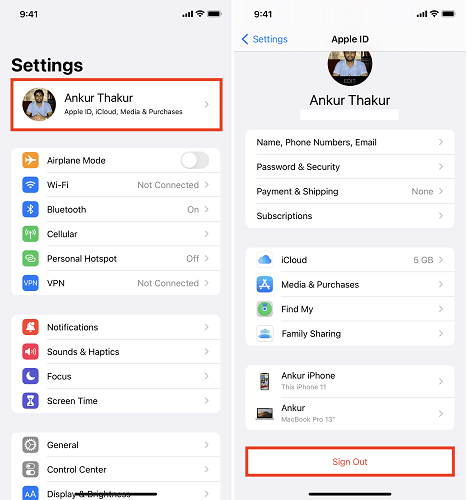
iOS 10.2 또는 이전 버전:
1단계 . iPhone 또는 iPad에서 설정 앱을 엽니다.
2단계 . "iCloud"를 선택한 다음 "로그아웃"을 클릭하십시오.
3단계 . "내 iPhone에서 삭제"를 선택한 다음 "내 iPhone에서 삭제"를 다시 눌러 선택을 확인하십시오.

방법 2. iCloud 페이지를 통해 iPhone에서 iCloud 삭제
기기의 전 소유자가 주변에 없는 경우 다음 단계에 따라 컴퓨터에서 원격으로 iCloud 계정을 제거하도록 요청할 수 있습니다. 그에게 연락할 수 없다면 이 가이드에 소개된 다른 솔루션을 시도해 보십시오.
1단계 . 컴퓨터에서 https://www.icloud.com/으로 이동합니다.
2단계 . Apple ID와 암호로 로그인합니다.
3단계 . 메인 화면에서 "내 iPhone 찾기"를 클릭하십시오.
4단계 . "모든 장치"를 클릭한 다음 제거할 장치를 선택하십시오.
5단계 . "계정에서 제거"를 클릭하십시오.

2 부. 암호 없이 iPhone에서 iCloud를 제거하는 방법
보시다시피 Apple ID 암호를 알고 있으면 iCloud 계정을 삭제하는 것이 매우 간단할 수 있습니다. 그러나 불행히도 암호가 기억나지 않거나 이전 소유자와 연락할 수 없는 경우 iCloud 계정을 어떻게 삭제합니까?
이 경우 타사 잠금 해제 프로그램을 사용하여 도움을 주는 등 가혹한 조치를 취해야 합니다. 이 프로그램을 사용하면 암호 없이 이전 Apple ID 또는 iCloud 활성화 잠금 화면을 제거할 수 있습니다. 그 외에도 이러한 장치에는 다른 많은 기능도 포함되어 있습니다. 이러한 도구에 대한 자세한 내용을 알고 싶다면 인터넷에서 찾아볼 수 있습니다.
3 부. iCloud에서 사진을 제거하지만 iPhone에 유지하는 방법
어떤 사람들은 iCloud에서 사진을 제거하고 iPhone에 그 사진을 보관하고 싶어할 수 있다는 점을 고려하여 단계를 컴파일합니다.
1단계 . iPhone, iPad 또는 iPod touch에서 설정으로 이동합니다.
2단계 . 맨 위에 있는 [내 이름]을 탭하세요.
3단계 . "iCloud"를 누른 다음 "사진"을 누르고 "iCloud 사진"을 끕니다.
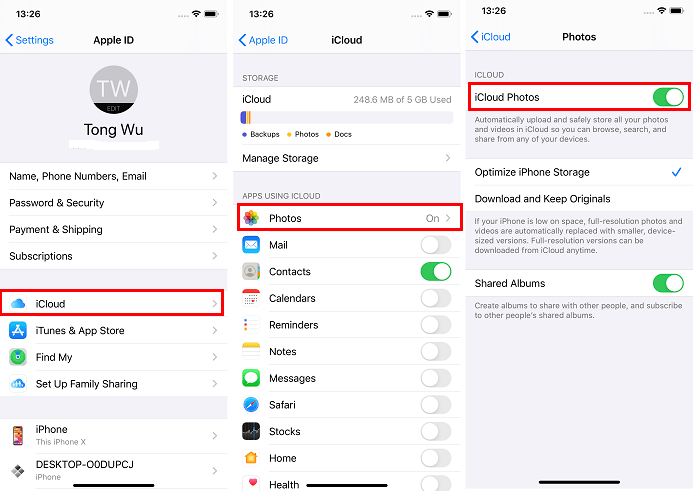
4단계 . 이제 컴퓨터로 이동하여 iCloud.com을 엽니다.
5단계 . Apple ID와 암호로 로그인합니다.
6단계 . "사진"을 클릭하면 원하지 않는 사진을 삭제할 수 있습니다.

마무리
iPhone에서 iCloud를 제거하는 방법에 대한 모든 것입니다. 이 팁이 도움이 되기를 바랍니다. 이 주제에 대해 질문이 있는 경우, 저희와 공유하는 것을 잊지 마십시오.
- 관련 정보
- EaseUS 알아보기
- 리셀러
- 제휴 문의
- 고객센터
- 계정 찾기


